Suchen Sie nach einem Zwischenablage-Manager für Mac OS X, der sofortigen Zugriff auf kürzlich verschobene Elemente der Zwischenablage bietet? ClipMenu kann Elemente aus der Zwischenablage in jede Anwendung einfügenArbeitsbereich, ohne dass das gewünschte Objekt auf den ersten Platz im Stapel verschoben werden muss; Ein Popup-Menü kann über eine vordefinierte Tastenkombination aufgerufen werden, die alle Einträge in der Zwischenablage enthält. Wählen Sie einfach das gewünschte Element in der Zwischenablage aus, um es in die Anwendung einzufügen. Abgesehen davon, dass Sie die Eintragsliste für die Zwischenablage immer zur Hand haben, können Sie mehrere benutzerdefinierte Textausschnitte speichern, um häufig verwendete Textzeichenfolgen einzufügen, ohne sie manuell in Anwendungen wie Textverarbeitungsprogrammen, E-Mail-Clients usw. eingeben zu müssen.
Ähnlich wie bei der zuvor behandelten Zwischenablage,Sie können das Popup-Menü für die Zwischenablage über einem beliebigen Anwendungsfenster aufrufen, um die erforderlichen Elemente der Zwischenablage schnell einzufügen. Es gibt anscheinend keine Begrenzung für die Anzahl der Einträge in der Zwischenablage, die über ClipMenu verwaltet werden können. Es werden 8 Arten von Elementen in der Zwischenablage unterstützt, darunter Text, Rich Text, Bilder, PDF und so weiter. Die Anwendung befindet sich nach dem Start in der Menüleiste. Wenn Sie ein Bild, einen Text, einen Link usw. in die Zwischenablage kopieren, wird der Eintrag im Verlauf aufgezeichnet. Sie können über die Menüleiste auf aktuelle und zuvor gespeicherte Elemente der Zwischenablage zugreifen. ClipMenu zeigt Bildminiaturen für Bilder, die Sie kopiert haben, und Dateitypcode für alle anderen unterstützten Dateiformate.

ClipMenu unterstützt das Speichern von benutzerdefinierten Textausschnitten. Sie können häufig verwendete Textschnipsel hinzufügen und die Standard-Tastenkombination verwenden, um sie in das Anwendungsfenster einzufügen.
Auf die Einstellungen kann über ClipMenu zugegriffen werdenMenü in der Taskleiste. Im Fenster "Allgemein" können Sie das Verhalten der Anwendung ändern, die Anzahl der Elemente, die gespeichert werden können, erweitern, Elemente aus der Zwischenablage sortieren, Optionen zum automatischen Speichern aktivieren / deaktivieren, die Option "Zwischenablage beim Beenden speichern", das Symbol in der Menüleiste und die Zeitdauer ändern, um die Zwischenablage zu überwachen.
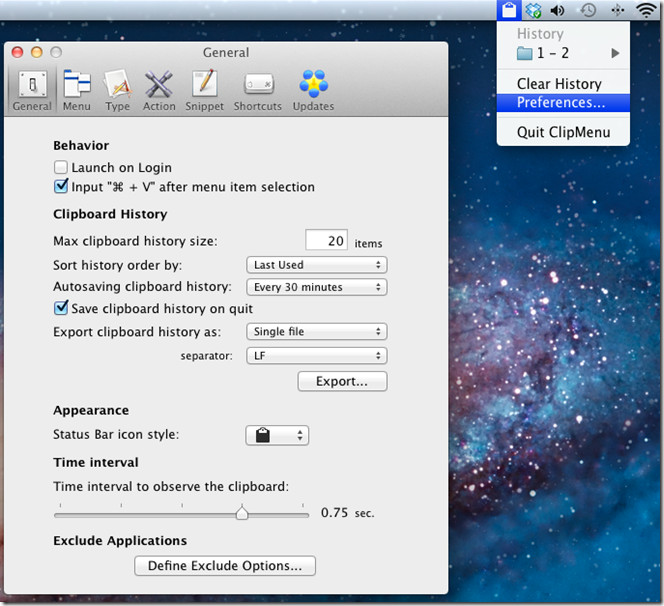
Auf der Registerkarte Menü können Sie die Anzahl der definierenElemente, die innerhalb des Ordners inline platziert werden, sowie die Anzahl der Zeichen im Menü, und aktivieren / deaktivieren Sie zahlreiche Optionen, einschließlich Markieren von Menüelementen mit Zahlen, Hinzufügen von Menüelementen zum Löschen des Zwischenablage-Verlaufs, Hinzufügen von Entsprechungen zu Zifferntasten und so weiter.
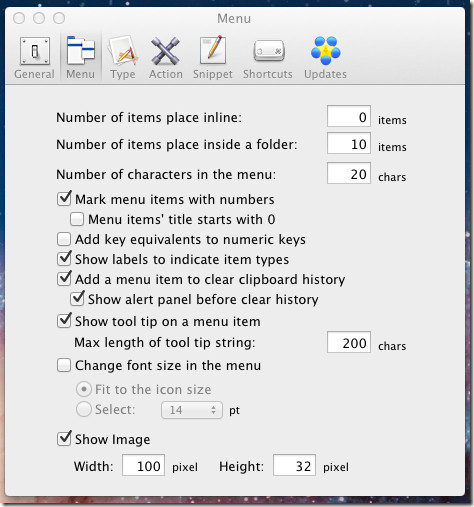
Auf der Registerkarte "Typ" können Sie die zu speichernden Datentypen für die Zwischenablage auswählen und "Symbol" als Typcode oder Dateierweiterung auswählen.
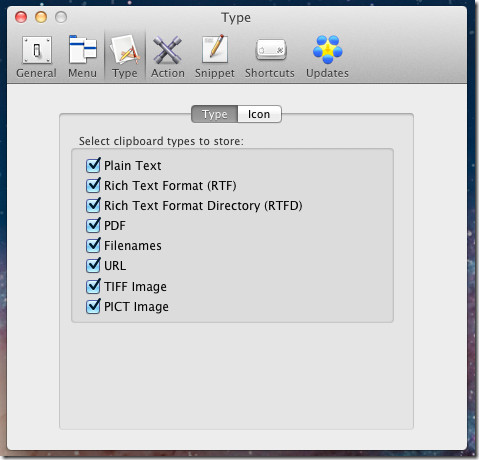
Die Registerkarte Snippets enthält alle gespeicherten Snippets. Sie können Schnipsel in verschiedene Gruppen einteilen. Sie können Ordner hinzufügen, um alle relevanten Textausschnitte schnell einzufügen. Auf diese Weise können Sie das gewünschte Snippet aus mehreren Kategorien schnell finden und einfügen. Vergessen Sie nicht, die Tastenkombination sowohl für ClipMenu als auch für Snippets menu.don anzugeben, bevor Sie die Voreinstellungen schließen
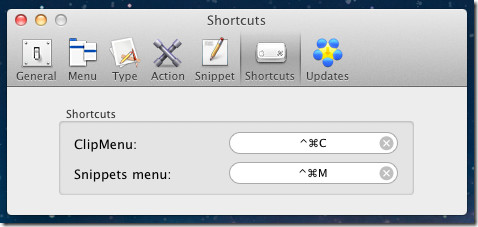
Wenn Sie Elemente aus der Zwischenablage in beliebige einfügen möchtenVerwenden Sie die Tastenkombination ClipMenu und wählen Sie das Element aus, um es in das aktive Fenster einzufügen. Ebenso kann über die jeweilige Tastenkombination auf Snippets zugegriffen werden.
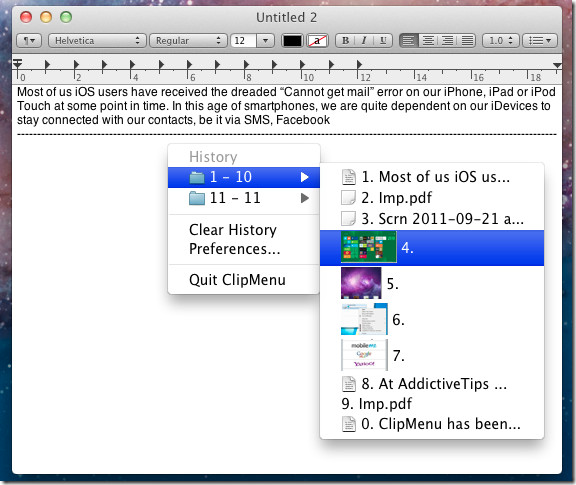
ClipMenu ist eines der leistungsstärksten kostenlosenZwischenablage-Manager für Mac OS X da draußen. Es kann zwar automatisch Elemente aus der Mac-Zwischenablage speichern, hilft dem Benutzer jedoch auch, seine Snippets in jeder Anwendung effizient zu organisieren und zu verwenden. ClipMenu funktioniert unter Mac OS X 10.6 Snow Leopard und höher.
Laden Sie ClipMenu herunter













Bemerkungen